鼠标,详细教您鼠标灵敏度怎么调
- 分类:u盘教程 发布时间: 2018年04月17日 10:50:22
鼠标是电脑必备的配件之一,我想大家一定很熟悉吧。对于大部分电脑爱好者,尤其是在网络上喜欢玩游戏的朋友,对鼠标的灵敏度要求也是非常高的。电脑迷网络游戏爱好者最为关心的问题就是鼠标的反应速度。下面,小编就来跟大家讲解调节鼠标灵敏度的操作方法。
不同的人适应不同的鼠标灵敏度,不同条件对鼠标灵敏度要求也不同,比如玩游戏、软件办公的时候。有使用电脑的用户反映鼠标灵敏度越来越不行了,那么怎么调整鼠标灵敏度呢?下面,小编给大家分享调节鼠标灵敏度的操作经验。
鼠标灵敏度怎么调
选中“我的电脑”,右单击鼠标,弹出对话框选择“属性”。
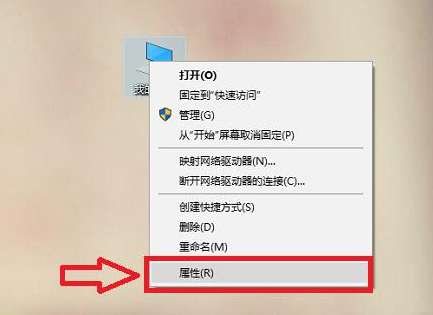
鼠标电脑图解-1
在弹出的对话框中选择“控制面板主页”。
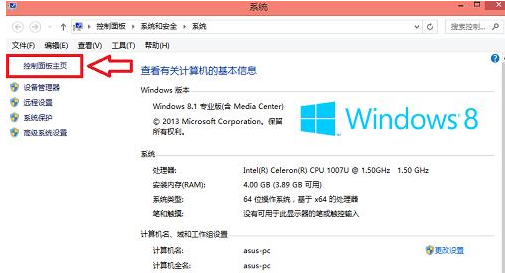
鼠标电脑图解-2
在控制面板中选中包含“硬件”一栏。
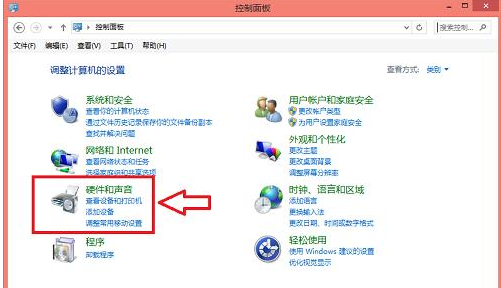
鼠标灵敏度电脑图解-3
在硬件中找到“鼠标”,点击。
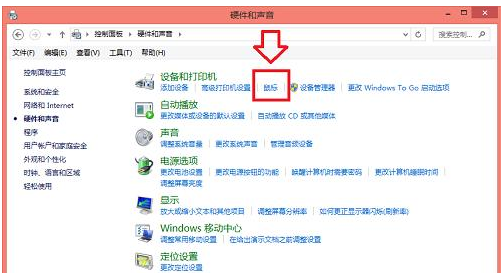
鼠标灵敏度电脑图解-4
根据弹出的对话框适当拖拉条格即可通过电脑调节鼠标速度。
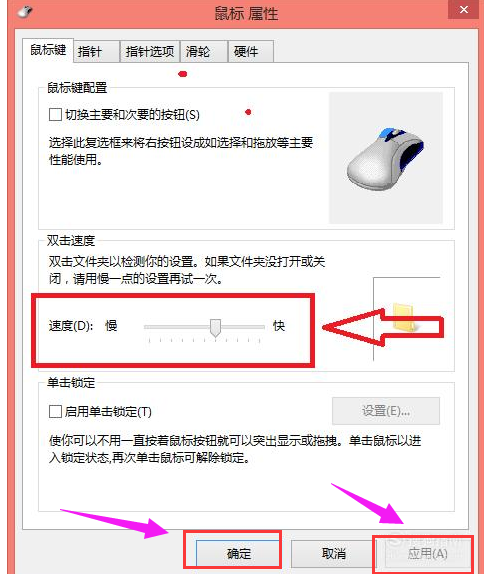
调节灵敏度电脑图解-5
以上就是调节鼠标灵敏度的操作经验。
猜您喜欢
- 如何制作u盘启动菜单呢?2017/07/19
- 打印机显示脱机2020/08/07
- 使用 S 窗口共享轻松让您的三星手机连..2021/04/15
- u盘装xp系统教程,详细教您如何安装..2017/12/01
- NBA2k13黑屏怎么解决2021/03/05
- 教你windows激活方法2020/12/15
相关推荐
- 宽带账号和密码怎么查 2020-08-01
- 电脑显示画质不细腻怎么办.. 2020-09-02
- 抖音合拍接唱时声音延迟如何解决.. 2021-07-30
- PSP 游戏战场女武神3黑屏解决方案.. 2021-03-05
- windows电脑双系统怎么切换 2021-11-22
- 电脑无线网怎么样显示密码.. 2020-08-06




 粤公网安备 44130202001059号
粤公网安备 44130202001059号